 Website:
FAFNIR GmbH
Website:
FAFNIR GmbH
Gruppe: Gilbarco Veeder-Root
Katalogauszüge

Der VAPORIX-Service-Dongle dient als Zugriffsschutz und Bedienmodul frService- und Prft켤tigkeiten an der automatischen berwachungseinrichtung VAPORIX. Benutzen Sie das Gerܤt ausschlielich fr diesen Zweck. Fr Schden, die aus nicht bestimmungsgem줤er Verwendung resultieren, wird vom Herstel- ler keine Haftung bernommen!Der VAPORIX-Service-Dongle wurde entsprechend dem Stand der Technik und denanerkannten sicherheitstechnischen Regeln entwickelt, gefertigt und geprft. Den- noch knnen von ihm Gefahren ausgehen. Beachten Sie deshalb folgende Sicherheits- hinweise:축Nehmen Sie keine Vernderungen,...
Katalog auf Seite 4 öffnen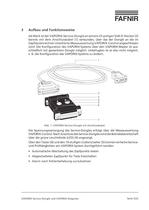
1 3456 7 Abb. 1: VAPORIX-Service-Dongle mit Anschlusskabel7 82 VAPORIX-Service-Dongle und VAPORIX-DiagnoseSeite 5/22 >
Katalog auf Seite 5 öffnen
Mit dem Codierschalter wird der gewnschte Befehl ber einen Zifferncode (0bis 9) ausgew켤hlt und durch Bettigen des Tasters an das VAPORIX-System gesendet (siehe Kap. 4 Anschluss und Bedienung䄓).Smtliche am VAPORIX-System ausgefhrten Arbeiten, die nur mit Hilfe des Service-Dongles m伶glich sind, werden registriert, im System gespeichert und knnen z.B. mit Hilfe der optionalen Signaleinrichtung VAPORIX-Master abgerufen werden.Die gelbe LED (3) leuchtet, wenn die Kommunikation zwischen Service-Dongle undVAPORIX-Control hergestellt ist. Die 25-polige SUB-D-Buchse (7) dient zum Anschluss des...
Katalog auf Seite 6 öffnen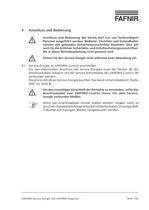
Anschluss und Bedienung des Gerts darf nur von fachkundigemPersonal ausgefhrt werden. Bediener, Einrichter und Instandhalterm似ssen alle geltenden Sicherheitsvorschriften beachten. Dies gilt auch fr die rtlichen Sicherheits- und Unfallverh춼tungsvorschriften,die in dieser Betriebsanleitung nicht genannt sind. Setzen Sie den Service-Dongle nicht whrend einer Betankung ein. 4.1Service-Dongle an VAPORIX-Control anschlieenF䟼r den elektrischen Anschluss des Service-Dongles muss der Stecker (8) des Anschlusskabels lediglich mit der Service-Schnittstelle des VAPORIX-Control (9) verbunden werden. Die...
Katalog auf Seite 7 öffnen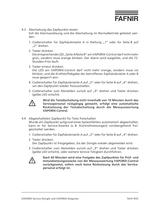
4.3Abschaltung des Zapfpunkts testenSoll die Alarmauslsung und die Abschaltung im Normalbetrieb getestet wer- den:1.Codierschalter fr Zapfs漤ulenseite A in Stellung 1ē oder fr SeiteB auf2섓 drehen.2.Taster drcken.Die entsprechende LED Seite A/Seite B섓 am VAPORIX-Control darf nicht mehr grn, sondern muss orange blinken. Der Alarm wird ausgelst, und die 72- Stunden-Frist l춤uft.3.Taster erneut drcken.Die LED am VAPORIX-Control darf nicht mehr orange, sondern muss rot blinken, und die Kraftstoffabgabe der betroffenen ZapfsulenseiteA oder B muss gesperrt sein.4.Codierschalter f줼r Zapfsulenseite A...
Katalog auf Seite 9 öffnen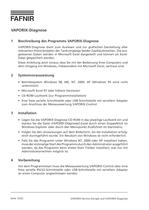
VAPORIX-Diagnose dient zum Auslesen und zur grafischen Darstellung allerrelevanten Historiendaten der Tankvorgnge beider Zapfsulenseiten. Die aus- gelesenen Daten werden in Microsoft Excel dargestellt und k䤶nnen als Excel- Datei gespeichert werden.Diese Anleitung setzt voraus, dass Sie mit der Bedienung Ihres Computers unddem Umgang mit Windows, insbesondere mit Microsoft Excel, vertraut sind. > Betriebssystem Windows 98, ME, NT, 2000, XP (Windows 95 wird nichtunterstռtzt)Microsoft Excel 97 oder hնhere Versionen CD-ROM Laufwerk (zur Programminstallation) ՕEine freie serielle Schnittstelle...
Katalog auf Seite 12 öffnen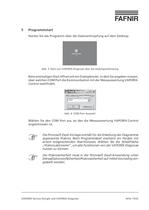
Abb. 3: Start von VAPORIX-Diagnose ber die Desktopverbindung Abb. 4: COM Port Auswahl >
Katalog auf Seite 13 öffnen
Auslesen der HistoriendatenUm die Historiendaten der angeschlossenen Messauswertung VAPORIX-Control auszulesen und grafisch umzusetzen, whlen Sie die Schaltflche 䤖ffnen eingelesen und grafisch dargestellt werden. Starten . Esknnen jedoch auch bereits vorhandene Historiendaten durch Bettigen der Schaltfl椤che > Abb. 5: Dialogfenster zum Abrufen der Historiendaten VAPORIX-Service-Dongle und VAPORIX-DiagnoseSeite 14/22 size="-1">
Katalog auf Seite 14 öffnen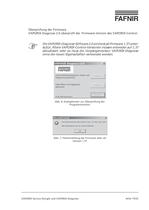
Abb. 6: Dialogfenster zur berpr䜼fung derProgrammversion Abb. 7: Fehlermeldung bei Firmware lter alsVersion 1.37 VAPORIX-Service-Dongle und VAPORIX-DiagnoseSeite 15/22 >
Katalog auf Seite 15 öffnen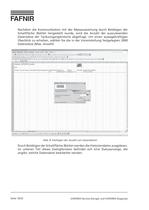
Nachdem die Kommunikation mit der Messauswertung durch Bettigen derSchaltflche Starten hergestellt wurde, wird die Anzahl der auszulesendenDatens䤤tze der Tankvorgangshistorie abgefragt. Um einen aussagekrftigen berblick zu erhalten, w䜤hlen Sie die in der Voreinstellung festgelegten 2000 Datenstze (Max. Anzahl). Durch Bettigen der Schaltfl䤤che Starten werden die Historiendaten ausgelesen.Im unteren Teil dieses Dialogfensters befindet sich eine Statusanzeige, die angibt, welche Datenstze bearbeitet werden. > VAPORIX-Service-Dongle und VAPORIX-DiagnoseSeite 16/22 Abb. 8: Festlegen der Anzahl...
Katalog auf Seite 16 öffnen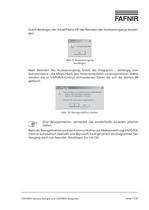
Durch Bettigen der Schaltflche OK das Beenden des Auslesevorgangs best䤤ti-gen. Nach Beenden des Auslesevorgangs bietet das Programm abh֤ngig vomSpeicherstatus die Mֶglichkeit, den Historienspeicher zu reorganisieren. Dabei werden die in VAPORIX-Control vorhandenen Daten bis auf die letzten 96 gelscht. > Abb. 9: Auslesevorgangbesttigen Abb. 10: Reorganisation starten Eine Reorganisation vermeidet das wiederholte Auslesen gleicherDaten. Nach der Reorganisation wird die Kommunikation zur Messauswertung VAPORIX-Control automatisch beendet und Microsoft Excel generiert die Diagramme. Der Vorgang...
Katalog auf Seite 17 öffnen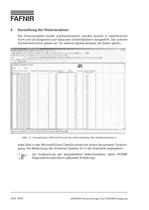
Die Historiendaten beider Zapfsulenseiten werden jeweils in tabellarischerForm und als Diagramm auf separaten Arbeitsblttern dargestellt. Die unteren Karteikartenreiter geben an, f䤼r welche Zapfsulenseite die Daten gelten. Jede Zeile in der Microsoft Excel-Tabelle entspricht einem bewerteten Tankvor-gang. Die Bedeutung der einzelnen Spalten ist in der Kopfzeile angegeben. Zur Auswertung der dargestellten Historiendaten, siehe FAFNIR-Diagnose-Kompendium (separate Anleitung). > VAPORIX-Service-Dongle und VAPORIX-DiagnoseSeite 18/22 Abb. 11: Darstellung in Microsoft Excel der Historiendaten...
Katalog auf Seite 18 öffnen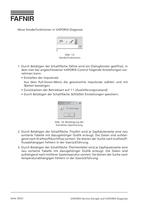
Neue Sonderfunktionen in VAPORIX-Diagnose 1.Durch Bettigen der Schaltflche > Abb. 13:Sonderfunktionen Fahne wird ein Dialogfenster ge䤶ffnet, indem man bei angeschlossener VAPORIX-Control folgende Einstellungen vor- nehmen kann:Einstellen der ImpulsrateAus dem Pull-Down-Menռ die gewnschte Impulsrate whlen und mit Starten best줤tigen.Zurռcksetzen der Betriebsart auf 1.1 (Auslieferungszustand)Durch Betդtigen der Schaltflche Schlieen Einstellungen speichern. 2.Durch Bet䟤tigen der Schaltflche > Abb. 14: Besttigung derkorrekten Speicherung Thermometer Tropfen wird je Zapfs䤤ulenseite eine...
Katalog auf Seite 20 öffnenAlle Kataloge und technischen Broschüren von FAFNIR GmbH
-
TORRIX M12 MOBILE
2 Seiten
-
TORRIX XTS
2 Seiten
-
SEPARIX
8 Seiten
-
Prozessautomation
28 Seiten
-
O²-PID
4 Seiten
-
COMS Leaflet
2 Seiten
-
Wallmounting Typ 907
4 Seiten
-
QE 200
4 Seiten
-
UM 2.1/2.2/2.3
20 Seiten
-
TORRIX HART
28 Seiten
-
LS 300 / 500
7 Seiten
-
76 A / NB 220
5 Seiten
-
76 / NB 220
2 Seiten
-
SECON-X
4 Seiten
-
PRESSURIX
12 Seiten
-
LOGI-System
12 Seiten
-
Insite360
4 Seiten
-
Plugs
12 Seiten
-
UM 2.1/UM 2.2/UM 2.3
20 Seiten
-
TORRIX-HART
28 Seiten
-
TORRIX M12
8 Seiten
-
DIVELIX
8 Seiten
-
CONDURIX-HART
28 Seiten
-
CONDURIX
24 Seiten
-
VAPORIX
12 Seiten
-
VISY-X
24 Seiten
-
Zubehör
3 Seiten
-
VISY-Command Web
4 Seiten
-
VISY-Reed
4 Seiten
-
VISY-RF
2 Seiten
-
VISY-Stick
15 Seiten
-
VISY-TD Display
2 Seiten
-
VISY-View Touch
2 Seiten
-
VPI - VISY-Power Interface
1 Seiten
-
TORRIX
10 Seiten
-
TORRIX CI
1 Seiten
-
TORRIX RS485
3 Seiten
-
UM-X Transducer
3 Seiten
-
TEMPERIX
8 Seiten
-
Overfill Prevention & Accessories
12 Seiten
-
VISY-Input VISY-Output
4 Seiten
-
VISY-Command
5 Seiten
-
LPG-Sensoren
8 Seiten
-
TORRIX 6
1 Seiten
-
LPG Sensors
8 Seiten
-
VAPORIX Flow and Control
40 Seiten
-
TORRIX RS485 Modbus
16 Seiten
-
FAFNIR Hart Setup
9 Seiten
Archivierte Kataloge
-
2020 VISY-Stick Flex
2 Seiten
-
2016 VISY-Stick Flex
2 Seiten
-
HPH Ex d
3 Seiten
-
VISY-Monitor
2 Seiten
-
76/NB 220 - ÜBERFÜLLSICHERUNG
33 Seiten
-
VISY-X LON
10 Seiten
-
81 D-Ex Grenzwertgeber
35 Seiten
-
Wandarmatur 907 Z
2 Seiten
-
SEPARIX
58 Seiten
-
VAPORIX PCM
7 Seiten
-
VAPORIX Flow/Control
34 Seiten
-
VISY-Setup V 3.1.0
42 Seiten
-
vv
43 Seiten
-
VISY-Setup V2.10
43 Seiten
-
VISY-View
24 Seiten
-
VISY-Stick und VISY-Command
24 Seiten
-
83 UV/84 UVT Grenzwertgeber
29 Seiten
-
Grenzwertgeber und QSS-Anschlussarmatur
12 Seiten







































































